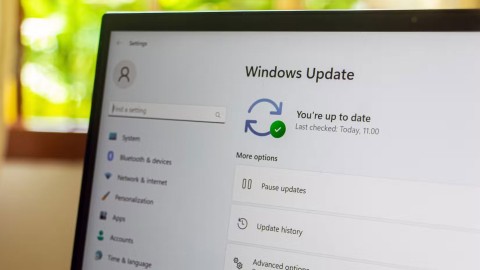タスクマネージャーが管理者によって無効にされている場合の修正手順

タスク マネージャーが無効になっているのはなぜでしょうか?でも心配しないでください!次の記事では、タスク マネージャーが動作しない場合にそれを修正するための最適な解決策について説明します。
エラー コード 0x80070422 は、最新の更新プログラムを適用しようとしているユーザーによく発生します。この問題は、以前のバージョンの Windows から新しいバージョン (たとえば、Windows 8 から Windows 10 ) にアップグレードする場合や、Microsoft ストアでアプリを更新またはダウンロードしようとする場合にも発生する可能性があります。
アップデートは、バグ修正、パフォーマンスと安定性の向上だけでなく、重大な脆弱性の修正にも不可欠です。したがって、Windows の更新プログラムの適用を妨げる永続的なエラー (0x80070422 など) は、深刻なセキュリティ問題を引き起こす可能性があります。
Windows 10 でエラー 0x80070422 を修正するには、以下のガイドの手順に従ってください。
目次
トラブルシューティングの手順に進む前に、Windows 10 のエラー 0x80070422 が何を意味するのかを説明する価値があります。結局のところ、これは通常、Windows Update エラーです。
エラーが表示されると、保留中の Windows 更新プログラムは正しくインストールされません。エラーが発生すると、Windows Update コントロール パネルに「更新プログラムのインストール中に問題が発生しました」や「Windows Update が無効になっています」などのメッセージが表示されることがあります。
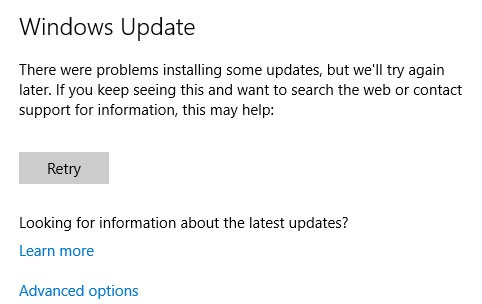
このエラーにより、コンピューターを適切に更新できなくなり、対処せずに放置するとセキュリティ上の問題が発生する可能性があります。 Windows Update はバックグラウンドでスムーズに実行されることが期待されるため、Windows Update エラーは煩わしいものです。
幸いなことに、このエラーは共通の原因があるため、修正するのはそれほど難しくありません。
これはすべてのエラーに対する一般的なアドバイスですが、トラブルシューティングを続行する前にコンピューターを再起動することが重要です。多くの場合、再起動によって一時的な問題が解決されるため、簡単に修正できる問題のトラブルシューティングに時間を無駄にする必要はありません。
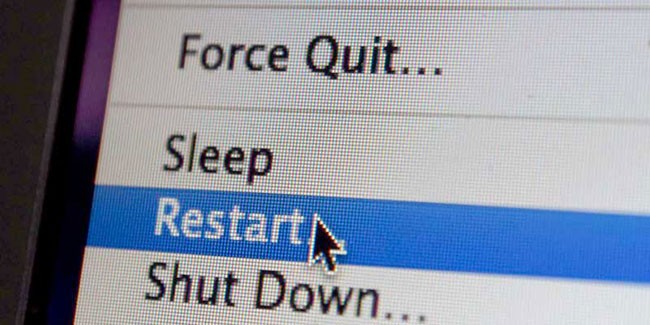
再起動後、 [設定] > [更新とセキュリティ] > [Windows Update]で最新の更新プログラムを再度インストールしてみてください。エラーが再度表示される場合は、以下の方法を続行してください。以下の各手順を実行した後は再起動することもお勧めします。
確かに、Windows オペレーティング システムでさまざまな状況を処理しているときに、ユーザーが何らかのエラーに遭遇する可能性があります。これは、オペレーティング システムが高度にカスタマイズ可能であり、エラー 0x80070422 が表示される理由はシステムごとに異なる可能性があるためです。幸いなことに、Microsoft は、ユーザーが自分で問題を解決するのに役立つ組み込みツールを多数提供しています。したがって、エラー 0x80070422 を修正するための最初の試みは、Windows Update のトラブルシューティング ツールを実行することです。
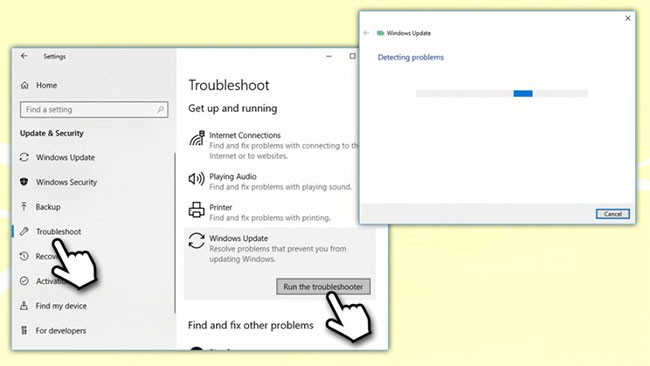
前の方法が役に立たない場合は、インターネット プロトコル (IP) の最新バージョンである IPv6 を無効にしてみてください。 IPv6 を無効にするとエラー 0x80070422 の解決に役立つと指摘する人もいます。

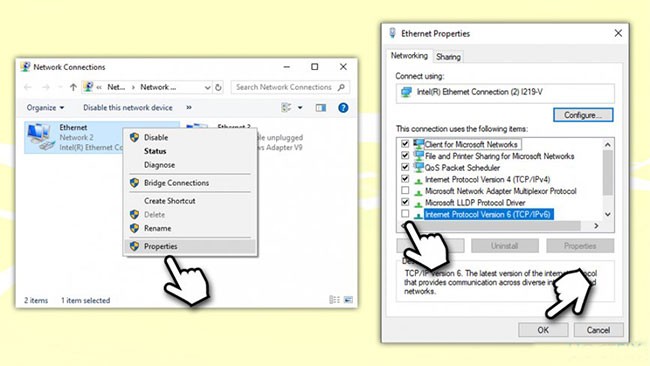
IPv6 を無効にすると、 Windows コンピューター上のインターネット接続の問題を解決するのにも役立ちます。
次のアクションを実行する前に、管理者権限でログインしていることを確認する必要があります。
WinREnter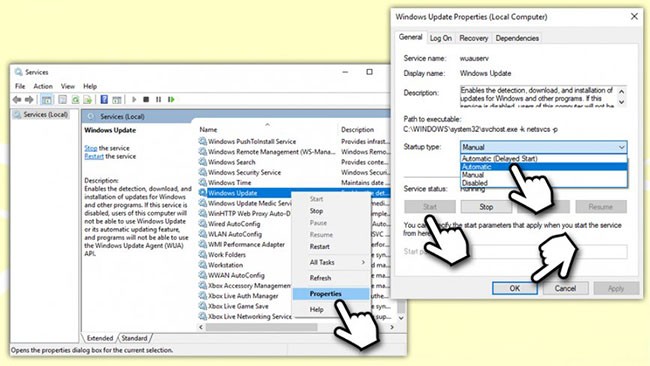
一部のユーザーからは、 Network Listという別の Windows サービスを再起動すると、エラー 0x80070422 を修正できたという報告がありました。次の手順に従ってください。
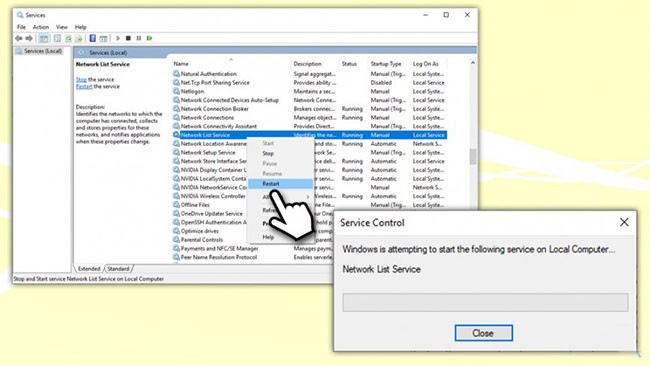
Windows レジストリを扱うときは、誤った操作によって問題が発生したり、Windows オペレーティング システムが損傷したりする可能性があるため、十分に注意する必要があります。レジストリに変更を加える前に、レジストリをバックアップする必要があります。
HKEY_LOCAL_MACHINE\\SOFTWARE\\Microsoft\\Windows\\CurrentVersion\\ Windows Update\\Auto Update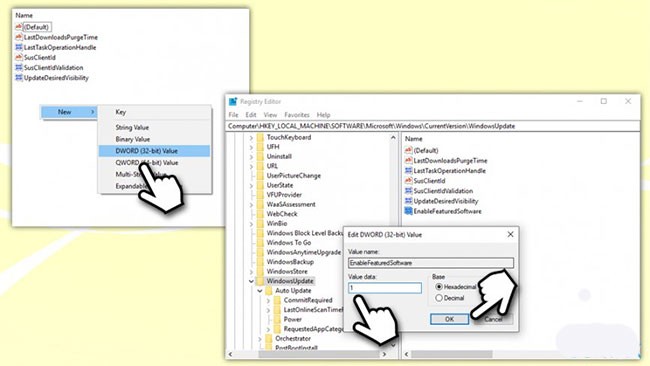
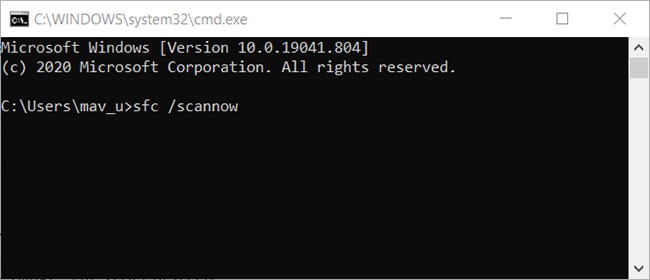
1. ホーム画面の検索バーに「cmd」と入力します。 管理者権限でコマンドプロンプトを開きます。
2. 「sfc /scannow」と入力して Enter キーを押して、システム ファイル チェッカー スキャンの実行を開始します。
3. プロセスが完了したら、このコマンドを実行してEnter キーを押します。
DISM /Online /Cleanup-Image /RestoreHealth4. 次に、各コマンドの後にEnter キーを押して、次のコマンドを試します。
net stop wuauserv
net stop cryptSvc
net stop bits
net stop msiserver
Ren C:\Windows\SoftwareDistribution SoftwareDistribution.old
Ren C:\Windows\System32\catroot2 Catroot2.oldヒント: PC の問題の中には、特にストレージの破損や Windows ファイルの欠落が関係する場合には解決が難しいものもあります。エラーを修正するのが困難な場合は、システムが部分的に破損している可能性があります。
5. コマンドプロンプトを閉じて、コンピューターを再起動します。次に、更新プログラムをインストールしてみてください。
上記のいずれの方法でも問題が解決しない場合は、エラーにさらに深い原因がある可能性があります。何が起こっているのかを知るにはさらに詳しく調べる必要があり、破損したファイルを修復するには Windows 10 を再インストールする必要があるかもしれません。
Quantrimang.comには、より高度な Windows Update のトラブルシューティングのためのSetupDiag を使用して Windows 10 更新エラーを修正する方法と、 Windows 10 の更新時に発生するエラーを修正する方法のガイドがさらに役立ちます。
.bat ファイルの使用は、Windows 10 の更新時にエラー 0x80070422 を修正するために適用できる方法です。この方法では、カスタム コマンド ラインを内部に含む特別な .bat ファイルを作成する必要があります。作成後、.bat ファイルを実行してコマンドを実行し、エラーを修正します。
詳細な実装は次のとおりです。
1.メモ帳テキスト エディターを開きます。
2.次のコマンドをコピーしてメモ帳に貼り付けます。
sc config wuauserv start= auto
sc config bits start= auto
sc config DcomLaunch start= auto
net stop wuauserv
net start wuauserv
net stop bits
net start bit
net start DcomLaunch

3. Ctrl + Sを押してファイルを保存します。保存ファイルのカスタマイズ ウィンドウの[ファイルの種類] セクションで、ファイルの種類として[すべてのファイル] を選択します。一方、ファイル名セクションにrepair.bat と入力します。入力後、「保存」をクリックします。
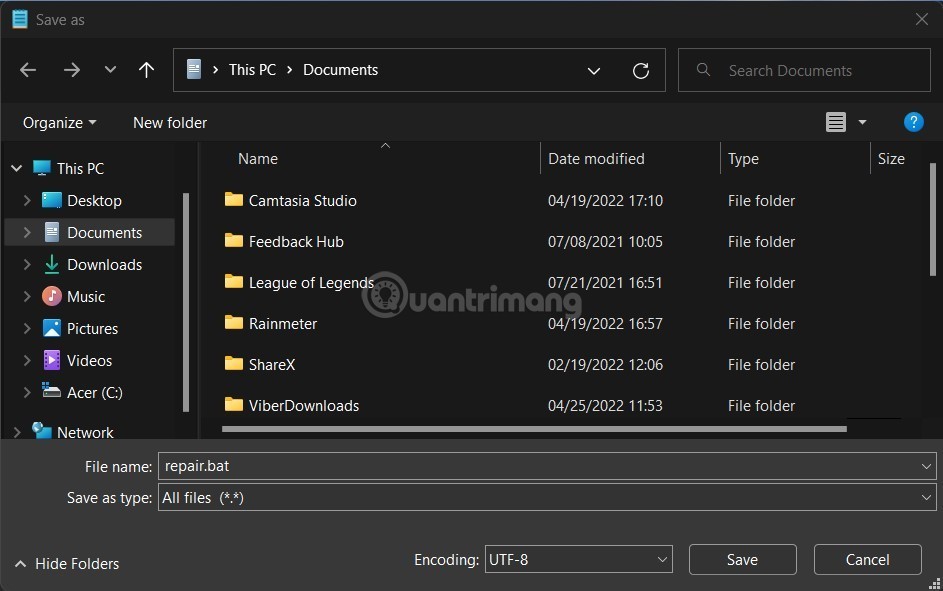
4. .bat ファイルを作成したら、ファイルが保存されている場所を見つけます。そのファイルを右クリックし、「管理者として実行」を選択します。ファイル内のコマンドの実行が開始されます。
5. コマンドの実行が完了するまで待ってからコンピューターを再起動し、エラー 0x80070422 が修正されたかどうかを確認します。
簡単で素早い解決策は、Windows オペレーティング システムを修復し、ドライブのスペースを解放して最大限のパフォーマンスを発揮できるようにする専門ソフトウェアを使用することです。
このタイプのプログラムは、Windows レジストリの実際のパフォーマンスを妨げる一般的な問題を検出し、高度なシステム調整を適用してリアルタイムで修正できます。
Windows Update は、オペレーティング システムの全体的なパフォーマンスを向上させ、新しい機能を統合し、既存の機能をアップグレードすることを目的としています。ただし、意図せずエラーが発生する場合もあります。
幸いなことに、そのような問題に遭遇した場合でも、すぐに解決できる専用の Windows 修復ソフトウェアがあります。それがRestoroです。
Restoro を使用してレジストリ エラーを修正する方法は次のとおりです。
1. Restoro をダウンロードしてインストールします。
2. アプリケーションを実行します。
3. アプリケーションがシステムの安定性の問題やマルウェア感染の可能性を検出するまで待ちます。
4. [修復の開始]をクリックします。
5. すべての変更を有効にするには、PC を再起動します。
プロセスが完了すると、コンピューターは完全に正常に動作するようになり、Windows Update エラーについて心配する必要がなくなります。
タスク マネージャーが無効になっているのはなぜでしょうか?でも心配しないでください!次の記事では、タスク マネージャーが動作しない場合にそれを修正するための最適な解決策について説明します。
サウンド アイコンにマウスを移動すると、「オーディオ出力デバイスがインストールされていません」というエラー メッセージが表示される場合があります。このエラーは、Windows が接続されたオーディオ デバイスを検出しない場合に発生します。
Windows は最も安全なオペレーティング システムではなく、新しい脆弱性が頻繁に発見されます。しかし、この最新の脆弱性は 300 ミリ秒以内に PC に侵入する可能性があります。
Samsung の携帯電話で Galaxy AI を使用する必要がなくなった場合は、非常に簡単な操作でオフにすることができます。 Samsung の携帯電話で Galaxy AI をオフにする手順は次のとおりです。
InstagramでAIキャラクターを使用する必要がなくなったら、すぐに削除することもできます。 Instagram で AI キャラクターを削除するためのガイドをご紹介します。
Excel のデルタ記号 (Excel では三角形記号とも呼ばれます) は、統計データ テーブルで頻繁に使用され、増加または減少する数値、あるいはユーザーの希望に応じた任意のデータを表現します。
すべてのシートが表示された状態で Google スプレッドシート ファイルを共有するだけでなく、ユーザーは Google スプレッドシートのデータ領域を共有するか、Google スプレッドシート上のシートを共有するかを選択できます。
ユーザーは、モバイル版とコンピューター版の両方で、ChatGPT メモリをいつでもオフにするようにカスタマイズすることもできます。 ChatGPT ストレージを無効にする手順は次のとおりです。
デフォルトでは、Windows Update は自動的に更新プログラムをチェックし、前回の更新がいつ行われたかを確認することもできます。 Windows が最後に更新された日時を確認する手順は次のとおりです。
基本的に、iPhone で eSIM を削除する操作も簡単です。 iPhone で eSIM を削除する手順は次のとおりです。
iPhone で Live Photos をビデオとして保存するだけでなく、ユーザーは iPhone で Live Photos を Boomerang に簡単に変換できます。
多くのアプリでは FaceTime を使用すると SharePlay が自動的に有効になるため、誤って間違ったボタンを押してしまい、ビデオ通話が台無しになる可能性があります。
Click to Do を有効にすると、この機能が動作し、クリックしたテキストまたは画像を理解して、判断を下し、関連するコンテキスト アクションを提供します。
キーボードのバックライトをオンにするとキーボードが光ります。暗い場所で操作する場合や、ゲームコーナーをよりクールに見せる場合に便利です。ノートパソコンのキーボードのライトをオンにするには、以下の 4 つの方法から選択できます。
Windows を起動できない場合でも、Windows 10 でセーフ モードに入る方法は多数あります。コンピューターの起動時に Windows 10 をセーフ モードに入れる方法については、WebTech360 の以下の記事を参照してください。
Grok AI は AI 写真ジェネレーターを拡張し、有名なアニメ映画を使ったスタジオジブリ風の写真を作成するなど、個人の写真を新しいスタイルに変換できるようになりました。
Google One AI Premium では、ユーザーが登録して Gemini Advanced アシスタントなどの多くのアップグレード機能を体験できる 1 か月間の無料トライアルを提供しています。
iOS 18.4 以降、Apple はユーザーが Safari で最近の検索を表示するかどうかを決めることができるようになりました。